excel表格中使用自动计算的教程
发布时间:2016-12-22 11:48
相关话题
Excel中的数据经常需要用到自动计算的功能计算,自动计算具体该如何使用呢?接下来是小编为大家带来的excel表格中使用自动计算的教程,供大家参考。
excel表格中使用自动计算教程:
自动计算使用步骤1:同样选择所有得分
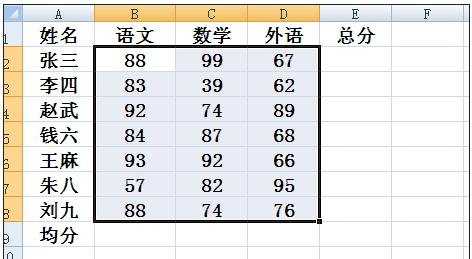
自动计算使用步骤2:如同之前一样,点击下拉框里的平均值

自动计算使用步骤3:它会自动向下填充,填充的结果就是平均得分。接着选中第一个同学的所有得分成绩。
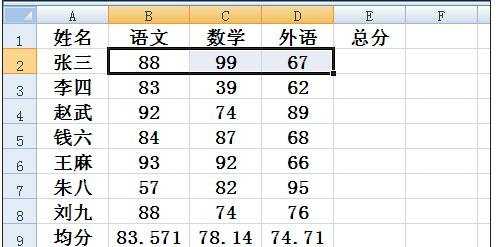
自动计算使用步骤4:再点击自动求和
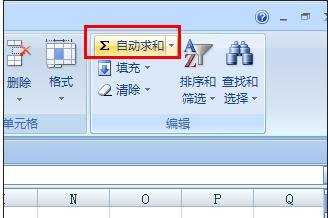
自动计算使用步骤5:看到第一个同学的总分求出来了,再将鼠标放到该单元格右下角,待其变成十字形时,左键点住下拉
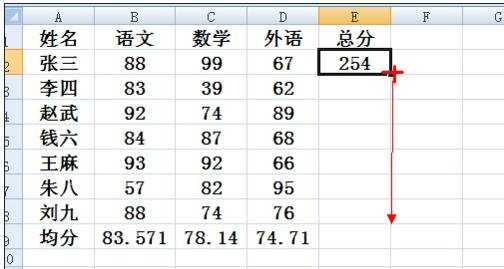
自动计算使用步骤6:直到最后一个同学总分处松开即可,这样总分成绩也全部计算完毕。
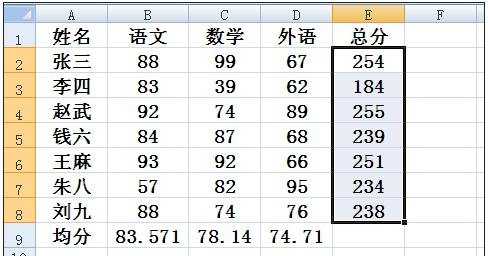
看了excel表格中使用自动计算的教程还看了:
1.excel表格内自动计算的教程
2.excel表格中自动合计功能使用教程
3.excel自动计算乘法的教程
4.excel自动计算怎么用
5.excel表格自动计算平方的方法
6.excel怎么设置自动计算
7.excel2013 自动计算的教程

excel表格中使用自动计算的教程的评论条评论